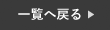iPhoneのアラームはただただ音を鳴らすだけではありません。
例えば、アラーム音と同時にライトが点灯するのはご存知でしょうか?
他にも様々な機能があります。
今回は、そんなアラームの便利機能についてご紹介していきたいと思います!
iPhoneアラームの便利機能3選
アラームには、実はいろんな機能が搭載されています。
今回は以下で、アラームの機能を3つご紹介していきます!
アラームのラベルを変更する方法
まず初めに、アラームのラベルを変更する方法をご紹介します。
ラベルとは、アラームが鳴った際に画面に表示される名前のことです。
例えばこれを、会社の上司の名前などで「●●さんから着信」と変更し、アラーム音を着信音と揃えれば、とっさに反応してしまいませんか?
最近、アラームでは起きれない方は一度お試しください!
❶まず初めに、アラームを開き、「+」ボタンを選択します。
❷続いて、「ラベル」に表示させたい文字を入力して下さい。
❸最後に、右上の「保存」を押して設定は完了です。

アラーム音と同時にライトを点灯させる方法
続いて、アラーム音と同時にライトを点灯させる方法をご紹介します。
こちらの機能も、最近起きれない方にオススメです。
例えば、暗い部屋で明るいライトが点灯すると、目を瞑っていても気付きやすくなります。
更にアラーム音も同時になるので、いつも以上に目覚めやすくなります。
❶まず初めに、設定を開き「アクセシビリティ」を選択します。
❷続いて、「オーディオ/ビジュアル」を選択し、一番下までスクロール。
❸最後に、「LEDフラッシュ通知」を選択し、オンにしてください。

直接アラームの設定時刻を入力する方法
最後に、アラームの設定時刻を直接入力する方法をご紹介します。
皆さんはアラームの時刻を設定する際、時間の部分をスクロールしていませんか?
もちろん、その方法でも設定は可能ですが、直接入力でもっと簡単に設定する方法があります。
❶まず初めにアラームを開き「+」ボタンを選択します。
❷続いて、時間の真ん中(黄色部分)をタップしてください。
❸最後に、キーボードに設定したい時間を入力し、右上の「保存」を押して完了です。

まとめ
いかがでしたでしょうか?
アラームの機能は音を鳴らすだけではないことを知っていただけましたでしょうか?
この機会に是非アラームを使いこなしてください!
スマートクールららぽーと和泉店では、iPhoneの修理を行なっております。
iPhoneが故障した場合は、一度当店へお問い合わせください!
オンラインでの事前のご予約もお受け付けしております。
大阪府でiPhone修理・iPad修理店をお探しならスマートクールららぽーと和泉店へ
 店舗情報
店舗情報
| 店舗名 | スマートクール ららぽーと和泉店 |
|---|---|
| 住所 | 〒594-1157 大阪府和泉市あゆみ野4-4-7 ららぽーと和泉 4階 |
| 電話番号 |
0725-54-3177 |
| 店舗責任者 | 大下 泉 |
| 営業時間 | 10:00~20:00 年中無休 土日祝10:00~21:00 |
| メール送信先 | info@smartcool-izumi.com |